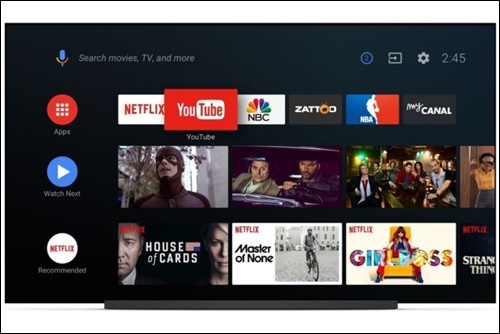유플러스TV 크롬캐스트 기능 사용을 위한 가이드입니다. 현재 많은 고객들이 IPTV 서비스를 선택할 대 넥플릭스, 왓챠 등 OTT 서비스의 유무를 중요한 기준으로 삼으며, 특히 실시간 TV보다 OTT 서비스를 통해 원하는 콘텐츠를 즉시 시청하는 방식을 선호합니다.
유플러스TV 크롬캐스트 사용 방법
LG 유플러스 TV 셋탑박스는 크롬캐스트 기능을 내장하고 있어 별도의 기기 없이도 스마트폰과 TV를 연결하여 OTT서비스를 즐길 수 있는 간편함을 제공합니다. 다음은 유플러스TV 셋탑박스의 크롬캐스트 기능 사용 방법에 대한 정보를 정리한 내용입니다.
연결 가능한 셋탑박스 및 휴대폰 버전

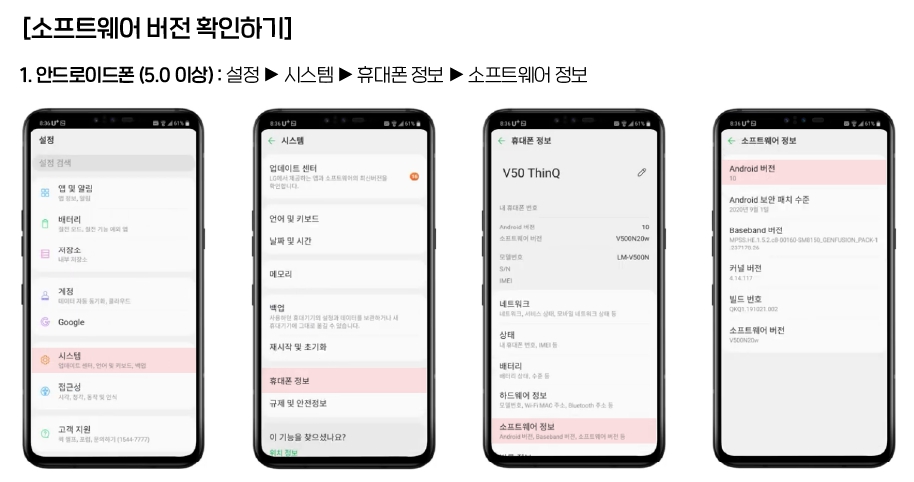

- 셋탑박스 : UH1/2/3, 사운드바 셋탑박스
- 휴대폰 소프트웨어 버전 : 안드로이드폰 버전 5.0 이상, 아이폰 버전 12.0 이상
지원하는 앱
- OTT 서비스 : 넷플릭스, 왓챠, 유튜브 등
- 뮤직 플랫폼 : 멜론 등
크롬캐스트 기능이 내장된 셋탑박스와 연동 가능한 휴대폰 정보 및 지원 앱 정보는 유플러스TV고객지원센터와 네이버 블로그에서 자세히 확인할 수 있습니다.
연결 및 해제 방법
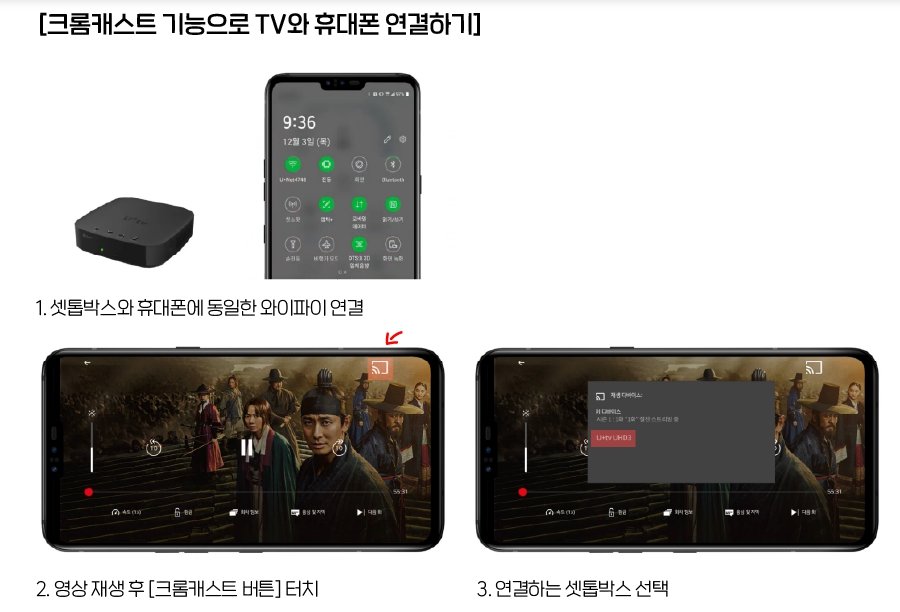
1. 와이파이 연결 : 셋탑박스와 휴대폰을 동일한 와이파이에 연결하세요
2. 영상 재생 : 스마트폰에서 보고 싶은 영상을 재생한 후, 크롬캐스트 버튼을 누르세요
3. 셋탑박스 선택 : 나타난 목록에서 연결하고자 하는 셋탑박스를 선택하세요
해제 : 크롬캐스트 버튼을 다시 누르고 '연결 해제' 를 선택하세요
만약 크롬캐스트 버튼이 나타나지 않거나 기능이 정상적으로 작동하지 않을 경우, 셋탑박스의 전원 버튼을 몇 초간 눌러 재부팅을 시도하세요.
이 사용 가이드를 통해 유플러스TV의 편리한 크롬캐스트 기능을 더욱 쉽게 활용할 수 있으실 겁니다. U+TV 이용 중이시라면 번거롭게 별도의 크롬캐스트를 구매하지 않고도 크롬캐스트 기능을 통해 다양한 콘텐츠를 큰 화면으로 즐기실 수 있습니다.
>> 초고속인터넷 가입하고 현금사은품 상담신청하기 <<